Pour ceux qui ont l’habitude de laisser leur PC allumé pour achever des tâches telles que des téléchargements, une sauvegarde du disque ou du montage vidéo, la question de l’économie d’énergie se pose. Comment s’assurer que votre ordinateur ne reste pas allumé toute la nuit une fois ces tâches terminées ? La réponse réside dans un outil pratique et gratuit : Shutdown PC Timer. Ce logiciel permet de programmer l’arrêt automatique de votre PC après un délai défini, vous offrant ainsi la tranquillité d’esprit et contribuant à la conservation de l’énergie. Pour en savoir plus sur ce petit programme et son fonctionnement, c’est dans la suite de cet article que ça se passe !
Éteignez automatiquement votre PC avec Shutdown PC Timer
Shutdown PC Timer est un logiciel gratuit disponible sur Windows 11 et 10 qui permet de programmer l’extinction de votre PC après un laps de temps spécifique. Il vous avertira même du temps restant 10 et 1 minute avant la fin du compte à rebours. Si vos plans changent, pas de souci : la minuterie peut être mise en pause ou annulée à tout moment en cliquant sur le bouton « Pause » ou l’icône en forme de corbeille.
Mais ce n’est pas tout ! Au-delà de simplement éteindre votre PC, le programme offre également des options pour redémarrer, mettre en veille ou en veille prolongée votre machine après un délai prédéfini. Cela rend Shutdown PC Timer extrêmement versatile et adapté à divers scénarios d’utilisation.
Une autre fonctionnalité particulièrement intéressante est la réduction automatique du volume sonore. Vous pouvez définir une diminution progressive du volume de votre PC après un certain temps, ce qui est par exemple idéal pour s’endormir devant un film ou une vidéo YouTube sans être dérangé plus tard dans la nuit.
Dès l’ouverture de Shutdown PC Timer, vous serez accueilli par une interface utilisateur moderne et facile à prendre en main. Un grand compte à rebours, clair et intuitif, vous permet de régler précisément le moment où votre ordinateur s’éteindra ou passera en mode veille. Vous pouvez ajuster les heures, les minutes et les secondes selon vos besoins spécifiques, soit en utilisant la molette de la souris, soit avec les flèches directionnelles du clavier.
De plus, pour une configuration encore plus rapide, Shutdown PC Timer offre des durées prédéfinies allant de 10 à 60 minutes, parfaites pour des besoins immédiats ou des pauses planifiées.
Et pour que l’expérience soit à la fois agréable et personnalisée, le logiciel propose une interface avec un choix entre un thème clair et un thème sombre. Ainsi, vous pouvez choisir l’apparence qui correspond le mieux à vos préférences et à votre confort visuel.
Bon, maintenant que vous êtes familiarisé avec les fonctionnalités clés de Shutdown PC Timer, voyons comment l’utiliser, même si, vous l’aurez deviné, il n’y a rien de compliqué 😉.
Comment éteindre automatiquement son PC après un certain temps ?
Pour éteindre votre PC après un certain temps à l’aide du logiciel Shutdown PC Timer, procédez comme suit :
- Téléchargez Shutdown PC Timer depuis le Microsoft Store.
- Une fois téléchargé, installez l’application sur votre PC.
- Ouvrez Shutdown PC Timer.
- Depuis l’interface du programme, vous aurez plusieurs options à votre disposition. Choisissez celle qui correspond à vos besoins :
- Shut Down : pour éteindre automatiquement votre PC.
- Restart : pour redémarrer automatiquement votre PC.
- Sleep Mode : pour mettre automatiquement votre PC en veille.
- Hibernate : pour activer la mise en veille prolongée automatique de votre PC.
- Définissez maintenant le minuteur avant que l’action choisie ne s’exécute. Vous pouvez opter pour une durée prédéfinie pour plus de commodité, ou personnaliser la durée selon vos besoins spécifiques.
- Pour démarrer le compte à rebours, cliquez simplement sur le bouton de lecture. Une fois activé, le logiciel s’occupera du reste, assurant que votre PC exécute l’action programmée au moment précis que vous avez défini.
✅ Vous l’aurez compris, avec Shutdown PC Timer, gérer l’extinction ou d’autres modes de votre PC devient un jeu d’enfant !
Conclusion
En somme, Shutdown PC Timer est une solution complète et conviviale pour gérer l’arrêt et les modes de veille de votre PC, vous offrant une maîtrise totale sur le fonctionnement de votre ordinateur en fonction de vos besoins. Essayez-le dès aujourd’hui et découvrez la simplicité de programmer l’arrêt automatique de votre PC.
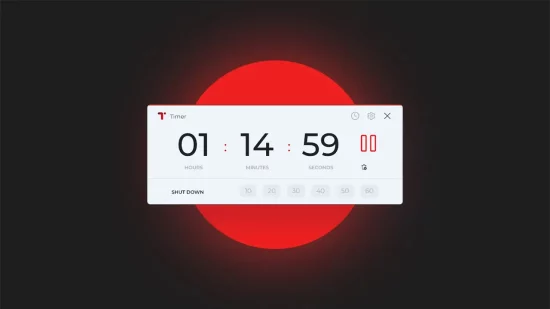
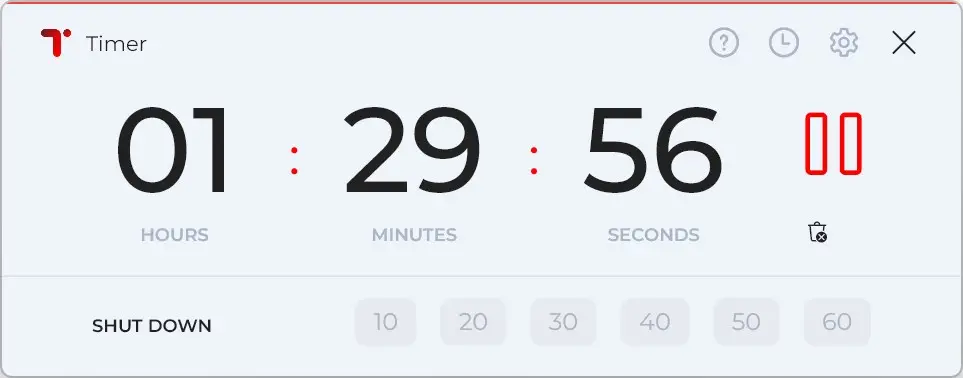
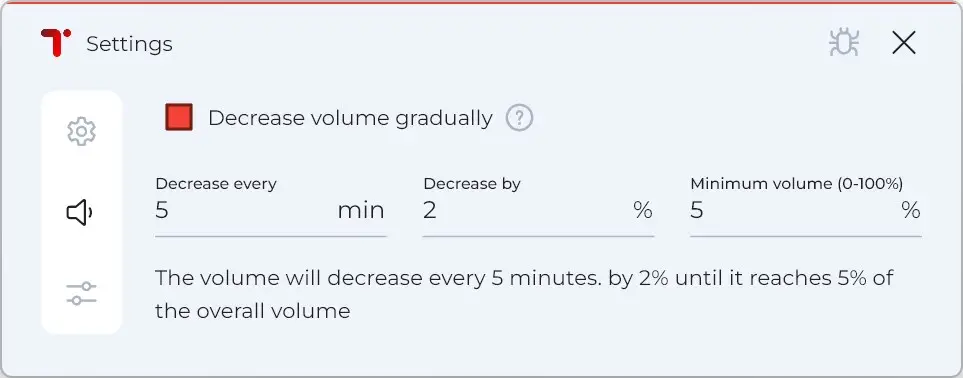
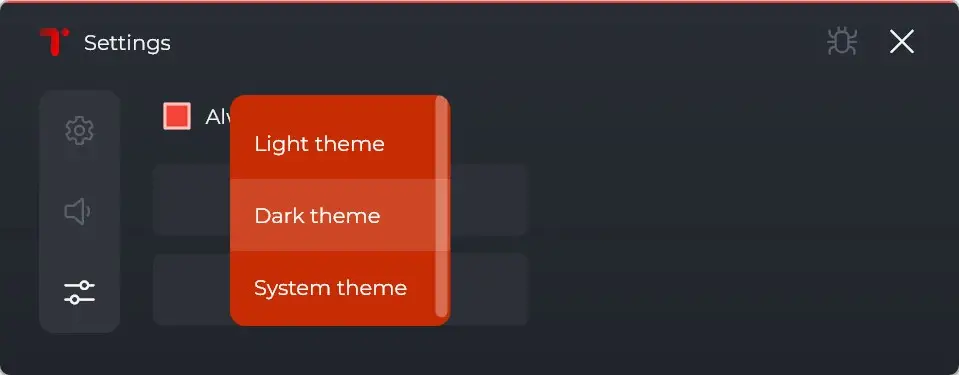
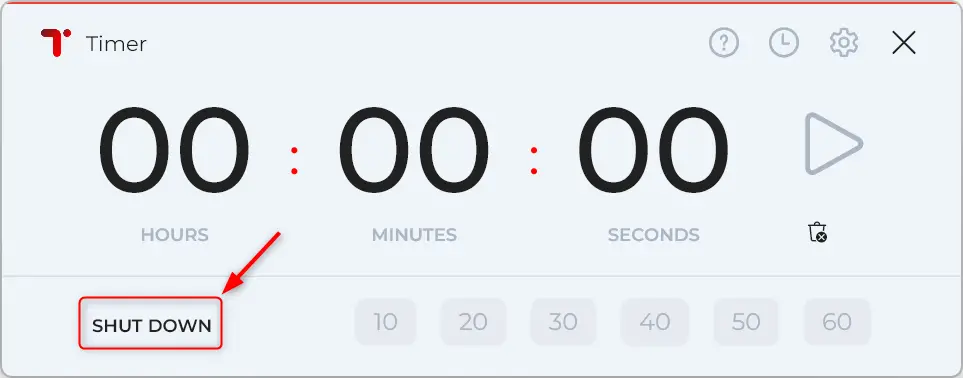
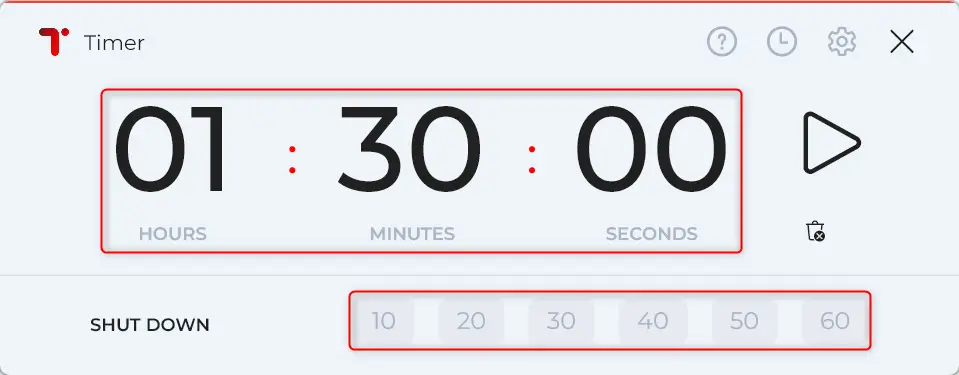
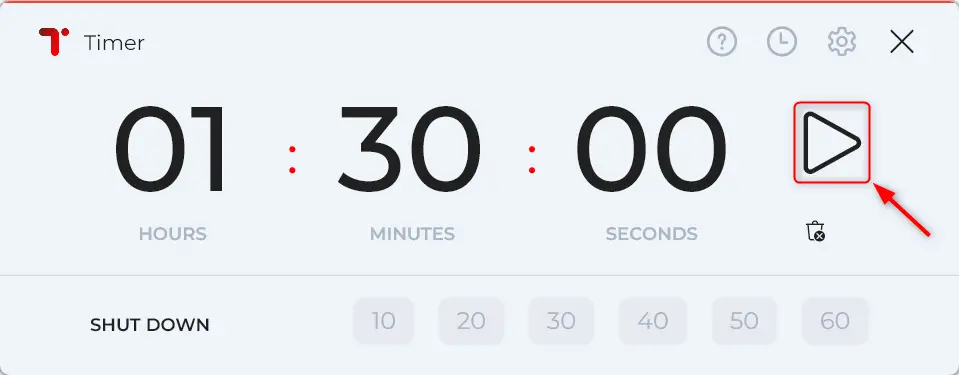






Planificateur de tache windows suffit.
Pas le plus pratique, ni le plus ergonomique aussi…
Je suis d’accord, je n’ai jamais aimé le planificateur de tâches de Windows, ils pourraient tellement faire mieux.
Il y a mieux, pour ceux comme moi qui ont un ordinateur portable, et qui en ont marre d’ouvrir l’ordinateur pour l’allumer, car on a un écran extérieur, il existe un logiciel (et le seul je crois) qui permet, en plus de programmer l’extinction, de programmer une mise en veille, ce qui permet de rallumer le PC simplement en bougeant la souris. Je parle de Toff.
Intéressant, je regarderai ça 😉
Alors pas facile à trouver mais voici le lien, cet éditeur est génial, regardez ses autres créations aussi intéressantes. https://dennisbabkin.com/toff/